Photoshop合成世界末日中被沙丘淹没的城市(2)
文章来源于 站酷,感谢作者 风格派设计 给我们带来经精彩的文章!设计教程/PS教程/合成教程2016-07-10
2、加入城市 加入沙漠左侧的城市 将平视的城市素材中的天空扣掉,将城市拖入画面中,移动到左侧沙漠上。置入色阶通道加强城市的明暗对比。 加入沙漠右侧的城市 将仰视的城市素材中的天空扣掉,将城市拖入画面中,移
2、加入城市
加入沙漠左侧的城市
将平视的城市素材中的天空扣掉,将城市拖入画面中,移动到左侧沙漠上。置入“色阶”通道加强城市的明暗对比。
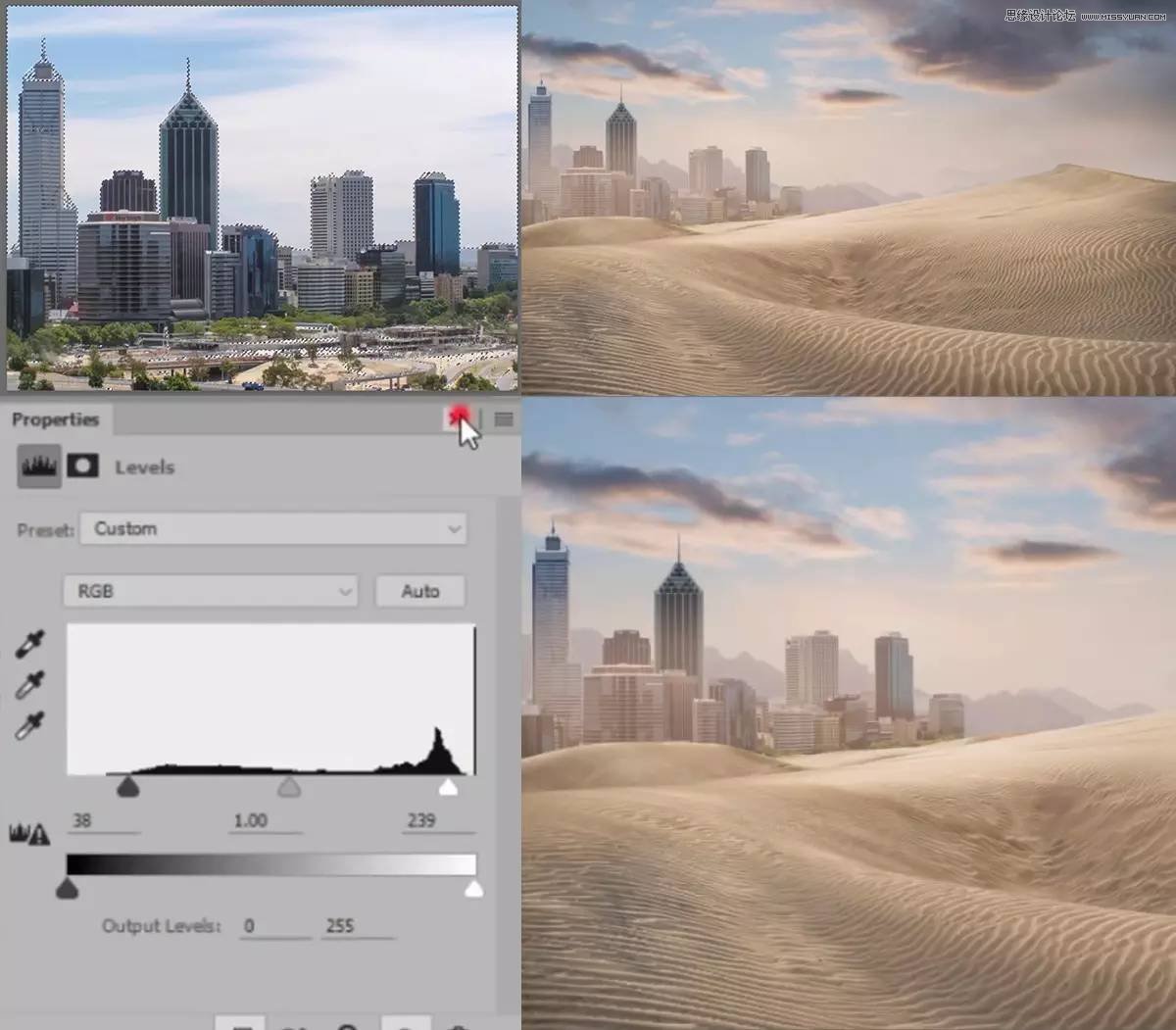
加入沙漠右侧的城市
将仰视的城市素材中的天空扣掉,将城市拖入画面中,移动到右侧沙漠上。用橡皮擦将多余的部分擦除、只保留楼体。
在沙漠层上方新建一层,用“黑色柔光画笔,不透明度38%,流量50%”为楼梯添加阴影。
置入“色相/饱和度”通道(饱和度值-42)降低其饱和度,再在城市层用“加深、减淡”工具强调楼梯本身的明暗关系。
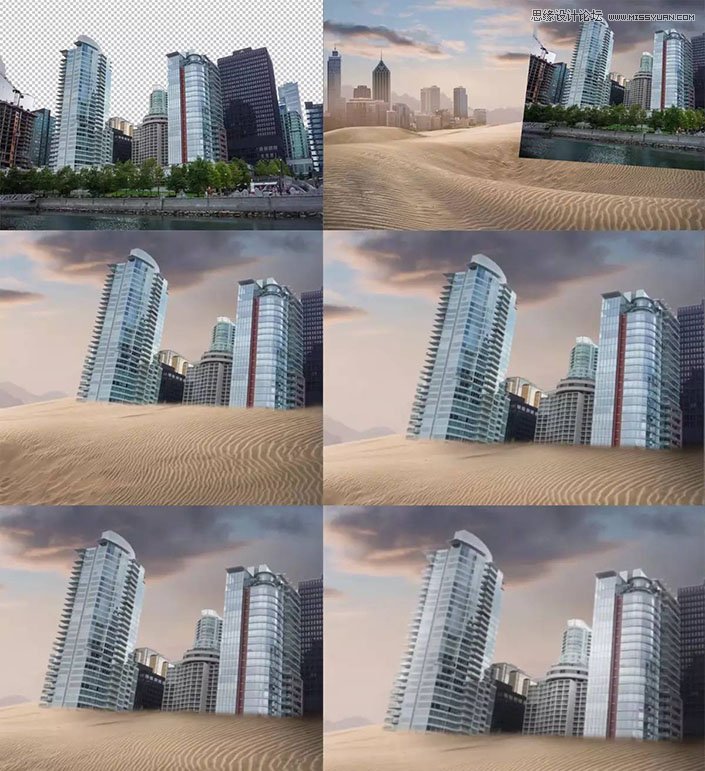
虚化城市
在两侧城市上各新建一层,用“色值为b9a082柔光画笔,不透明度66%,流量58%”涂抹城市的下方,图层混合模式改为柔光。

3、加入城市和人
加入船
将抠好的拖到画面中,移动到沙漠上。在下方新建一层,用“黑色柔光画笔,不透明度17%,流量86%”画船的阴影。

加入人
将人物素材中的人抠出,拖入画面中,放置在船上,将人物的脚部擦掉。
在人物层上方置入中性灰图层(图层模式为叠加)结合“减淡”工具提亮人物亮部,加大人物本身明暗对比。
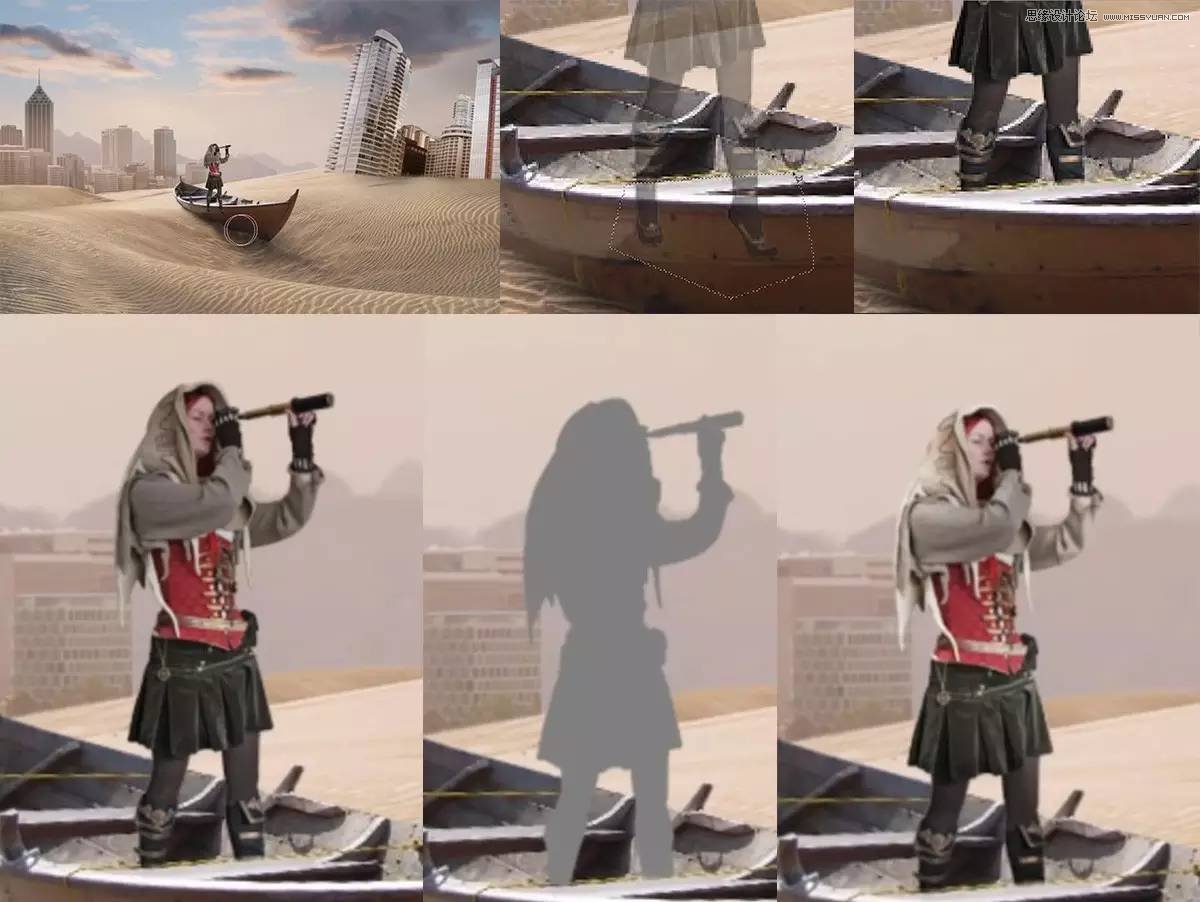
 情非得已
情非得已
推荐文章
-
 Photoshop合成海边海龟和被掀起的海浪场景2021-03-08
Photoshop合成海边海龟和被掀起的海浪场景2021-03-08
-
 Photoshop创意合成森林中的新娘和鸟笼2021-02-23
Photoshop创意合成森林中的新娘和鸟笼2021-02-23
-
 Photoshop合成森林中马灯下的小动物2020-04-01
Photoshop合成森林中马灯下的小动物2020-04-01
-
 Photoshop合成梦幻仙境场景的精灵仙子2020-03-27
Photoshop合成梦幻仙境场景的精灵仙子2020-03-27
-
 Photoshop合成创意头像长出花朵效果2020-03-26
Photoshop合成创意头像长出花朵效果2020-03-26
-
 Photoshop合成被蝴蝶和星光打散的头像2020-03-26
Photoshop合成被蝴蝶和星光打散的头像2020-03-26
-
 Photoshop合成创意的美女和野兽场景2020-03-20
Photoshop合成创意的美女和野兽场景2020-03-20
-
 Photoshop合成创意的乌龟背着城堡效果图2020-03-20
Photoshop合成创意的乌龟背着城堡效果图2020-03-20
-
 Photoshop合成房间里抚摸恐龙头的小男孩2020-03-20
Photoshop合成房间里抚摸恐龙头的小男孩2020-03-20
-
 Photoshop快速给建筑照片添加傍晚效果2020-03-19
Photoshop快速给建筑照片添加傍晚效果2020-03-19
热门文章
-
 Photoshop创意合成森林中的新娘和鸟笼2021-02-23
Photoshop创意合成森林中的新娘和鸟笼2021-02-23
-
 Photoshop合成魔幻主题的发光山羊2021-03-04
Photoshop合成魔幻主题的发光山羊2021-03-04
-
 Photoshop合成海边海龟和被掀起的海浪场景2021-03-08
Photoshop合成海边海龟和被掀起的海浪场景2021-03-08
-
 Photoshop创意合成苹果身体的易拉罐2021-03-10
Photoshop创意合成苹果身体的易拉罐2021-03-10
-
 Photoshop合成闪电下的超级跑车2021-03-04
Photoshop合成闪电下的超级跑车2021-03-04
-
 Photoshop创意合成在脚底下魔法师2021-03-08
Photoshop创意合成在脚底下魔法师2021-03-08
-
 Photoshop创意合成被热气球带飞的鲸鱼2021-03-16
Photoshop创意合成被热气球带飞的鲸鱼2021-03-16
-
 Photoshop创意合成被热气球带飞的鲸鱼
相关文章672021-03-16
Photoshop创意合成被热气球带飞的鲸鱼
相关文章672021-03-16
-
 Photoshop创意合成苹果身体的易拉罐
相关文章2362021-03-10
Photoshop创意合成苹果身体的易拉罐
相关文章2362021-03-10
-
 Photoshop创意合成在脚底下魔法师
相关文章1422021-03-08
Photoshop创意合成在脚底下魔法师
相关文章1422021-03-08
-
 Photoshop合成海边海龟和被掀起的海浪场景
相关文章2562021-03-08
Photoshop合成海边海龟和被掀起的海浪场景
相关文章2562021-03-08
-
 Photoshop合成魔幻主题的发光山羊
相关文章2882021-03-04
Photoshop合成魔幻主题的发光山羊
相关文章2882021-03-04
-
 Photoshop合成闪电下的超级跑车
相关文章1882021-03-04
Photoshop合成闪电下的超级跑车
相关文章1882021-03-04
-
 Photoshop创意合成森林中的新娘和鸟笼
相关文章2982021-02-23
Photoshop创意合成森林中的新娘和鸟笼
相关文章2982021-02-23
-
 Photoshop创意的合成猫咪头像的猫头鹰
相关文章9822020-10-10
Photoshop创意的合成猫咪头像的猫头鹰
相关文章9822020-10-10
